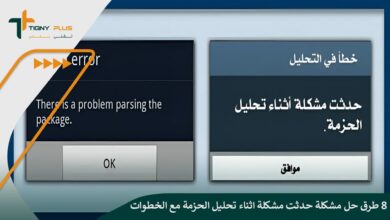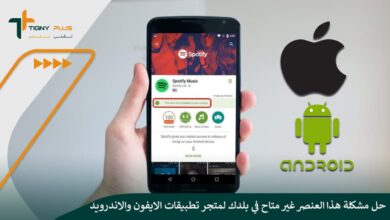شروحات
حل مشكلة iPhone عالق في وضع DFU والخروج من وضع الريكفري
هناك بعض الخطوات البسيطة التي اعتمدت عليها في التخلص من مشكلة iPhone عالق في وضع DFU والخروج من وضع الريكفري، والتي كانت السبب في عدم القدرة على التحكم بالهاتف.
المحتويات
عرض
ولحل هذه المشكلة واستعادت هاتفي الايفون مرة أخرى اتبعت الخطوات التالية:
- قمت بالضغط على زر رفع الصوت مع تحريره وتركه بسرعة، ثم قمت بتكرار العملية ولكن في هذه المرة قمت باستخدام زر خفض الصوت.
- ضغطت باستمرار على الزر الجانبي لحين رؤية شعار آبل.
خطوات الخروج من وضع استرداد iPhone
لحل مشكلة تعليق الـ iPhone على وضع DFU والخروج من وضع الريكفري من الممكن الاعتماد على الخروج وضع الاسترداد، وقد جاءت الخطوات كما الآتي:
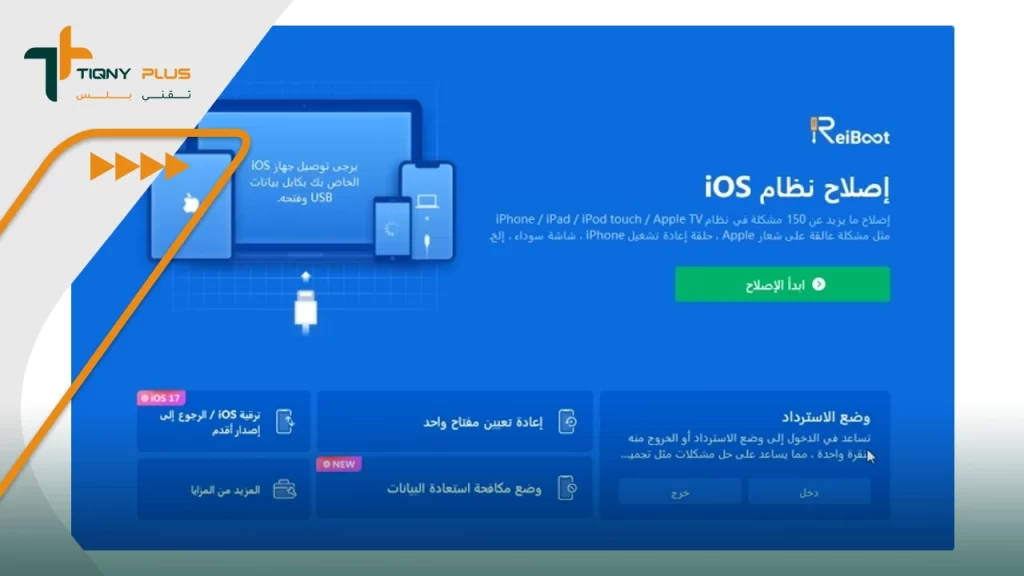
- قمت بتحميل تطبيق ReiBoot من هنا، وبعدها قمت بتثبيته على الكمبيوتر.
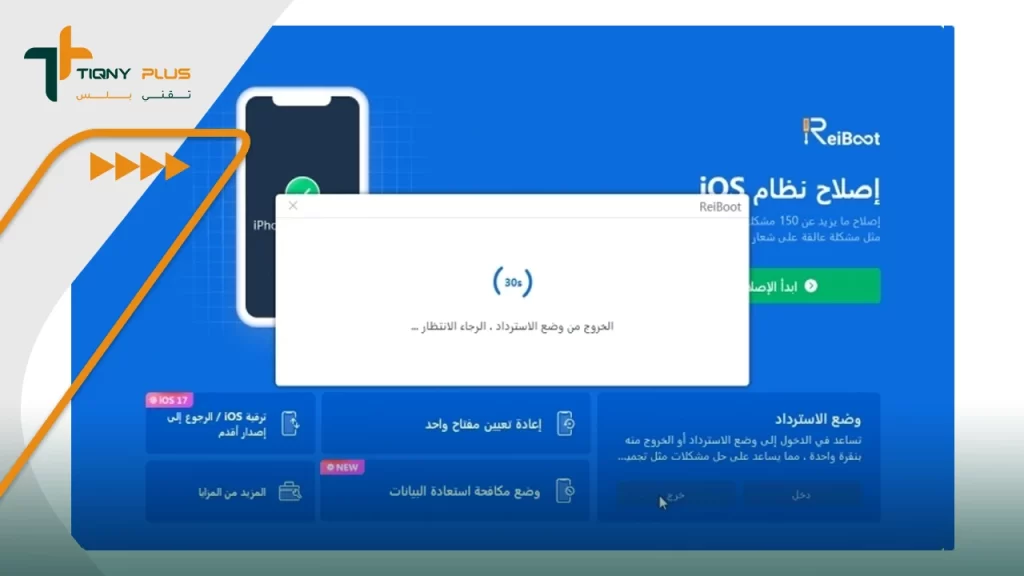
- بدأت بفتح التطبيق، وتوصيل الكمبيوتر بالهاتف الخاص بي، ثم قمت بتحديد الأمر الخروج من وضع الاسترداد.
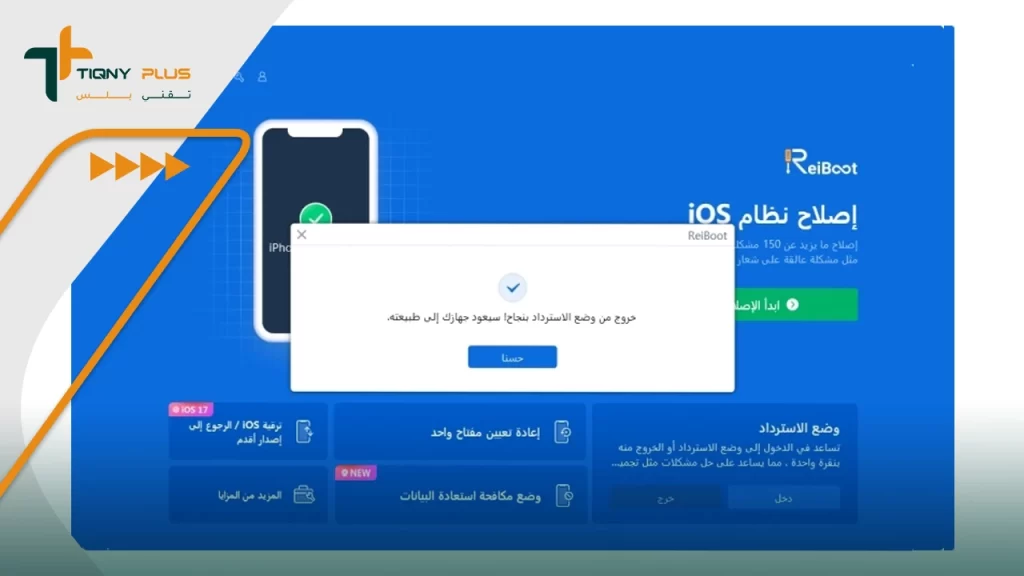
- انتظرت بعض الوقت لحين الانتهاء، ثم ظهرت لي رسالة على الشاشة تفيد بنجاح العملية.
كيفية الخروج من وضع استرداد iPhone باستخدام iTunes / Finder
من الممكن أن يكون الهاتف عالقًا في وضع الاسترداد لكي تظهر تلك المشكلة؛ لذا حرصت على الحصول على نسخة من بيانات الايفون والمعلومات المُخزنة عليه، وبدأت بإصلاح المشكلة عبر اتباع الخطوات الآتية:
- كنت استخدم الكمبيوتر الذي يعمل بنظام تشغيل الويندوز، وبعدها قمت بتحديث iTunes إلى الإصدار الأحدث.
- قمت بتوصيل الأيفون بالكمبيوتر، ثم بدأت بفتح iTunes / Finder.
- وجدت أن iTunes / Finder قادرًا على الكشف عن أن الايفون في وضع الاسترداد، وحينها ظهرت نافذة تفيد بأن الهاتف بحاجة إلى الاستعادة.
- إن لم تظهر نافذة منبثقة فستحتاج إلى الضغط على خيار استعادة الايفون لإعادة تشغيل عملية الاستعادة.
- انتظرت بعض الوقت لحين اكتمال العملية، وإتمامها بنجاح.
إصلاح iPhone 14 عالقًا في وضع الاسترداد عن طريق الدخول في وضع DFU
قمت باتباع الخطوات الآتية لإصلاح مشكلة الايفون في وضع الاسترداد، وقد جاءت الخطوات كما التالي:
- قمت بتوصيل الايفون بالكمبيوتر باستخدام الـ USB، مع مراعاة التأكد من تثبيت iTunes وفتحه.
- ضغطت على زر رفع مستوى الصوت والحرارة، وضغطت كذلك على زر خفض الصوت وتحريره.
- حين تم فتح الشاشة ضغطت على زر خفض الصوت والزر الجانبي في الوقت ذاته.
- عقب مرور 5 ثواني قمت بتحرير الزر الجانبي مع الضغط باستمرار على زر خفض الصوت، ومن المقرر أن تظهر نافذة من Finder أو iTunes تفيد بنجاح العملية.
- قمت بالاستعادة وتتبع التعليمات.
حل مشكلة iPhone عالق في وضع DFU والخروج من وضع الريكفري بالدعم
من الممكن التواصل مع الدعم الفني التابع لشركة آبل لحل المشكلة، عبر اتباع الخطوات التالية:
- قمت بالولوج إلى متجر آبل من هنا، أو يمكنك الولوج إلى موقع ويب دعم آبل من هنا، وبعدها طلبت من الدعم الفني استكشاف المشكلة.
- انتظرت بعض الوقت بعد أن قمت بتحديد المشكلة في إصلاح الأجهزة.
- حينها تم حل المشكلة بنجاح.